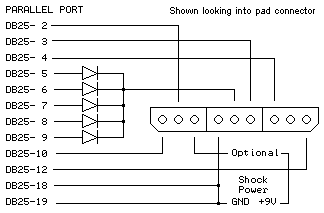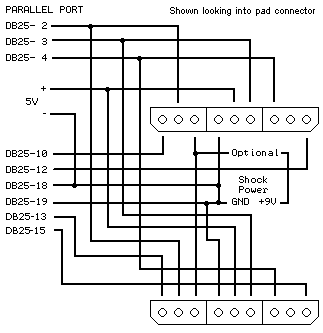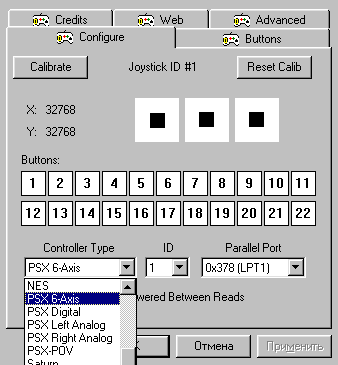|
||||||
|
||||||
|
||||||
|
||||||
|
||||||
|
||||||

|
 |

|
Cхемы и особенности подключения джойстиков В персональных компьютерах в играх для управления в основном используются клавиатура и мышь. Однако, в некоторые игры удобнее играть при помощи джойстика или геймпада, например в автосимуляторы или спортивные - футбол, хоккей и т.д. Для этой цели можно применить джойстики от игровых приставок. В данной статье мы рассмотрим способы подключения этих джойстиков к персональному компьютеру. Сначала несколько общих рекомендаций. Как правило, схемы подключений очень простые и содержат небольшое число радиоэлементов. Для подключения джойстиков используется LPT-порт компьютера. Можно также использовать мультикарту, которая устанавливается в ISA разьем расширения на материнской плате. Мультикарта применялась в старых моделях PC и представляет собой плату с контроллерами LPT, COM портов, флоппи диска и т.п. Мультикарт существует несколько разновидностей. Для наших целей необходима мультикарта, в которой есть контроллер и соответственно разъём LPT порта. Кстати, применяя мультикарту, исключается риск в случае ошибки сжечь выходные цепи контроллера LPT порта в материнской плате. А если сгорит мультикарта, то материальный ущерб от этого не будет столь ощутимым. При подключениях желательно кабель джойстика не разрезать - он может пригодиться еще по своему прямому назначению. Лучше попробовать найти ответную часть разъёма для подключения джойстика к интерфейсу PC. Если ответную часть разъёма найти не удалось, то можно разобрать какой-нибудь разъём (вилку или розетку - в зависимости от того, какой вид разъёма у джойстика) с подходящими по размеру штырьками или гнездами и их использовать для подключения. Разумеется, что в данном случае каждый штырек или гнездо придется подключать к контакту разъёма джойстика отдельно. Во избежании короткого замыкания на каждое гнездо (или штырек) надевается кембрик подходящего диаметра и все это обматывается изоляционной лентой и той же лентой прикрепляется к корпусу разъёма джойстика. Внешне выглядит это не очень красиво, зато надежно - не будет замыканий да и гнезда (или штырьки), подключенные к разъёму джойстика, не будут выскакивать. При подключении к параллельному порту возникают проблемы с питанием джойстика, потому что сам порт не имеет выхода питания +5 В или другого. Конечно, можно взять напряжение питания с игрового порта или непосредственно с блока питания компьютера. Такое решение вполне возможно, но создает дополнительные проблемы. В данном случае можно поступить проще. Напряжение питания может быть получено со штырька данных порта LPT. Для геймпадов с малым потреблением тока достаточно использовать выпрямленное напряжение со штырька 9. Для джойстиков с относительно большим током потребления используется выпрямленное напряжение сразу с нескольких штырьков данных, например с 3 по 9. Штырьки соединяются с анодами (+) выпрямительных диодов, а диоды, в свою очередь катодами (-) соединяются в одну точку, которая подключается к проводу питания джойстика. В качестве общего провода любой штырек LPT порта с 18 по 25. В качестве примера рассмотрим подключение джойстика от
игровой приставки SONY PlayStation.
Вид разъёма на рисунке показан так, если на него смотреть со стороны штырьков. Имеется возможность подключить одновременно 2 джойстика. В данном случае все идущие ко второму джойстику провода на приведенной схеме дублируются кроме подключенных к DB25-10 и DB25-12. Провод второго джойстика вместо DB25-10 подключается к DB25-13, а вместо провода DB25-12 соответственно DB25-15. Следует учесть, что при одновременном подключении двух
джойстиков параллельный порт уже не сможет обеспечить необходимой
мощности в цепи питания, поэтому придется использовать другой источник
питания. Как уже говорилось выше, можно использовать напряжени +
5 B непосредственно от блока питания компьютера или воспользоваться
любым внешним источником с выходным напряжением 4.5 - 5 В и током
100 - 150 mA. Дополнительный источник питания подключается так:
все диоды с контактов DB25-5 - DB25-9 удаляются, а плюс дополнительного
источника питания подключается в ту точку, где были соединены катоды
диодов. Общий провод дополнительного источника соединяется с DB25-18/19.
Схема подключения двух джойстиков приведена ниже.
Показанный на рисунке ещё один источник питания +9 В предназначен для питания встроенных двигателей геймпада Dual Shock (функция вибрации). Если эта возможность джойстика не используется или подключается простой джойстик (не Dual Shock), то этот источник питания не подключается. При необходимости в использовании данной функции следует подключить источник питания напряжением 9 В в соответствии с приведенной схемой. Схемы подключений других джойстиков можно посмотреть в таблице. Более подробные сведения о подключении других типов джойстиков можно прочитать по адресу http://emulators.wallst.ru/gamepad.html Если для подключения джойстиков применяется мультикарта,
то перед установкой в системный блок компьютера её следует сконфигурировать.
Все контроллеры на ней кроме контроллера параллельного порта необходимо
отключить при помощи джамперов, расположенных на самой мультикарте.
Это нужно для того, чтобы не было конфликтов устройств мультикарты
с устройствами материнской платы PC. Для контроллера LPT, как правило
есть 2 положения джампера: LPT1 и LPT2. Устанавливаем джампер в
положение LPT2. Затем, после установки мультикарты в разъём ISA
материнской платы, следует установить порт LPT2. Делается это в
Панели управления > Установка оборудования. Обычно с помощью
Plug and Play порт LPT2 не определяется, поэтому приходиться устанавливать
его вручную. Диапазон адресов ввода-вывода, который определяется
этому порту обычно 0278-027A. Первая цифра нам пригодится далее
при настройке драйвера джойстика. Установка драйвера DirectPad Pro Файл драйвера DirectPad Pro можно загрузить здесь
После распаковки архива производим установку драйвера в следующем порядке. В Панели управления Windows выбираем "Игровые устройства" и нажимаем кнопку "Добавить". В появившемся окне снова нажимаем кнопку "Добавить", а затем "Установить с диска". Далее, находим директорию, в которую был распакован архив драйвера DirectPad Pro и выбираем там файл DirectPad Pro.Inf. После этого два раза нажимаем ОК и добавляем устройство DirectPad Pro Standard And Force FeedBack. Затем в списке игровых устройств можно будет выбрать
DirectPad Pro Controller (для обычного джойстика) или DirectPad
Pro Force FeedBack Controller (для джойстика Dual Shock). Выбираем
соотвествующий драйвер и в окне "Игровые устройства" появляется
наш контроллер.
Теперь нажимаем кнопку "Свойства" и попадаем в окно конфигурации драйвера. Далее смотрим какой ID у данного джойстика (пишется посередине вверху) и выбираем этот номер в списке, рядом с Conroller Type (он может и не быть 1, если до этого у вас в системе были установлены другие джойстики). После этого выбираем правильный адрес вашего LPT-порта (можно посмотреть в "Система" > "Устройства" > "Порты COM и LPT", обычно он 378 или может быть 278 при использовании мультикарты). Если выбрать закладку "Buttons", то вы попадете в окно переназначения кнопок. Бывает, для той или иной игры требуется другое расположение кнопок. При подключении джойстика по схеме на верхнем рисунке (напряжение питания +5В используется от LPT порта) и его неустойчивой работе в меню "Adwanced" в некоторых случаях надо будет экспериментально подобрать значение Scan Delay. Другие закладки, как правило, не требуют никаких изменений. При подключении ещё одного джойстика аналогично добавляем его в "Панель управления" > "Игровые устройства". Таким образом мы получаем DirectInput совместимый джойстик,
т.е. с ним можно будет играть в любой windows игре, поддерживающей
DirectX. Необходимо только выбрать DirectPad Controller в настройках
игры. |

|